Desde la aparición del cine, los expertos en la creación de contenido audiovisual han buscado maneras de engañar al ojo humano y poder contar historias extraordinarias. Y, ¿cómo lo han hecho? Gracias a programas para crear animaciones y efectos especiales como After Effects de Adobe Creative Cloud (CC).
Si echamos un vistazo hacia atrás podemos ver la compleja evolución que han tenido los efectos especiales. Desde un rústico cohete hecho a mano chocando una luna hasta la creación de otros planetas de manera tan real que no dejan mucho a la imaginación. Y todo esto, gracias a los mejores softwares de edición de video ¿Increíble no?
Como a muchos, seguro te atraen los efectos especiales que aparecen en las películas o en una serie de ciencia ficción y te intriga saber cómo replicar estos efectos en tus proyectos audiovisuales. Para averiguarlo, debemos responder interrogantes como: ¿qué es After Effects?, ¿para qué sirve After Effects?, ¿cómo se usa After Effects? y ¿en qué se diferencia After Effects con Adobe Premiere?
Veamos todo lo que puedes hacer con After Effects y cómo darle un efecto profesional a tus videos
¿Qué es Adobe After Effects?
Adobe After Effects es un potente programa que permite crear animaciones tanto 2D como 3D, así como efectos visuales y composiciones. El programa fue creado y desarrollado por Adobe Systems. Comúnmente, es usado para realizar efectos en vídeos que ya han sido grabados o también para procesar el vídeo tanto en la colorización y el retoque de las imágenes.
Para que tengas más claro qué es After Effects, nuestro profesor Francisco Reyes, del Curso de Animación 2D publicitaria con After Effects, te lo explica de una forma sencilla:
“After Effects es una excelente herramienta para efectos especiales y composición de videos. Al ser un programa tan versátil, puedes hacer animación, edición de video, corrección de color, edición de audio y todo lo necesario para la postproducción de un producto audiovisual”.
¿Sabías que After Effects es muy usado para hacer efectos especiales en series y películas de Hollywood? Así es, After Effects es el software de edición de video favorito en programas de televisión como The Walking Dead o películas como Star Trek: Into the Darkness y Enders Game. Así también, como en la creación de interfaces para usuarios de la aplicación Google Home.

Fuente: The Walking Dead
¿Cómo funciona After Effects?
El programa After Effects forma parte de Adobe Creative Cloud (CC), paquete de software de diseño gracias al cual podrás editar unos videos de alto impacto.
Entre las principales funciones para las que sirven After Effects son:
-
Animar textos para anuncios de redes sociales, animación de logo para un vídeo institucional.
-
Darle movimiento a personajes para videos explicativos o cortos animados.
-
Agregar videos CGI que potenciarán el efecto en los espectadores.
Adobe After Effects realiza todas estas operaciones con la ayuda de fotogramas claves. Esto le permite agilizar el proceso para alterar las propiedades como posición, rotación, opacidad y muchas otras. De esa manera es posible, crear movimiento y plasmar en la pantalla todo lo que pasa por nuestra imaginación.Todo este proceso se da a través de una edición no lineal de videos.
Aunque After Effects se puede almacenar de forma local, la suscripción debe estar activa para recibir las actualizaciones y tener todas sus funciones. Asimismo, es importante que sepas que puedes cancelarla en cualquier momento.
¿Quieres aprender a editar videos a nivel profesional? Descubre nuestros cursos online de modelado y animación 3D.
Fuente: Youtube
¿En qué te ayuda After Effects?
Hay muchísimas cosas en las que Adobe Effects te puede ayudar. Al ser un programa, tanto técnico como creativo, puedes realizar diversas tareas, tales como:
-
Componer, crear y estilizar material de archivos 2D en un espacio 3D.
-
Diseñar títulos.
-
Crear personajes animados 2D, y más.
Aunque puedes sacar provecho de todas estas funciones de After Effects, no olvides que es lo mismo que un software de edición de video. El mejor uso que le puedes dar a este programa es para insertar efectos especiales una vez que el material de video se editó previamente.
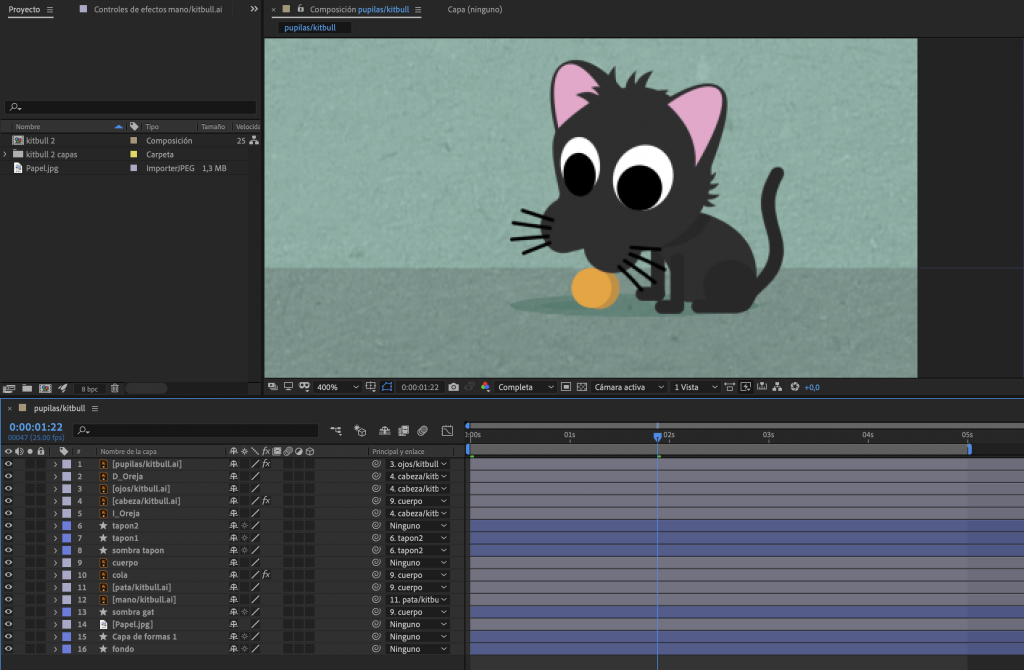
Fuente: Pilaf Estudio
La historia de After Effects
Ahora que ya vimos a grandes rasgos qué es y para qué sirve Adobe After Effects, repasemos un poco su historia. Conocer sus inicios y mejoras nos permitirá estar al tanto de sus últimas evoluciones una vez que seamos expertos en el software.
Los inicios de After Effects
Adobe After Effects fue creado por la Compañía de Ciencia y Arte en Rhode Island en 1993. Aquí se hicieron las versiones 1.0 y 1.1. En ese entonces, solo estaba disponible para computadoras Mac OS y sus capacidades estaban limitadas, pero si incluía composición en capas con máscara, efecto, transformaciones y fotogramas clave.
La siguiente versión de After Effects fue la 2.0 en 1994 por Aldus Corporation, que agregó desenfoque de movimiento, renderizado en varias máquinas y una ventana de Time Layout. Las versiones posteriores 2.0.1, 3.0 y 3.1 se lanzaron en 1995 y 1996. Adobe adquirió Aldus en julio de 1993 y la primera versión bajo la licencia de Adobe comenzó con la 3.0.
En mayo de 1997 con la versión 3.1, se hizo la primera versión para Windows junto con traducciones al francés y al alemán. En noviembre de ese mismo año se lanzaron a los usuarios de forma gratuita el GIF animado y el efecto de texto de ruta.
La versión 4.0 fue entregada en enero de 1999, a la que se le añadieron una serie de mejoras que incluían:
-
Audio y efectos transformados.
-
Ventanas con pestañas.
-
Área de juego de partículas.
-
Capas de ajuste.
-
Reglas y guías.
-
Importación Premiere.
-
Compatibilidad con capas Illustrator.
-
Colores de etiqueta en la línea de tiempo.

Fuente: Full Aprendizaje
La era del Adobe After Effects CS
La versión 8 de After Effects, lanzada en julio del 2007, se introdujo al mercado bajo el nombre de CS3. En la cual se agregó el completo control del color de los vídeos. Luego, le siguió la versión CS4 en 2008 pero con algunos errores que fueron solucionados recién hasta la versión CS5 del 2010.
La última versión bajo nombre CS fue la sexta, que ingresó al mercado en el 2012. Lo más rescatable de esa versión, es que se habilitó la opción de importar proyectos de Final Cut Pro.
La era de After Effects CC
La primera versión de After Effects CC fue introducida en junio de 2013 con la integración Cinema 4D Lite, Cineware, Reffine Soft Matte, ajuste de capa y Warp Stabilizer VFX.
-
Las actualizaciones adicionales presentadas en octubre y diciembre de 2013 agregaron:
-
El soporte de OS 10.9 y Retina
-
El enlace de propiedades
-
El rastreador de máscara
-
La creación automática de carpetas para secuencia de imágenes y otras mejoras de calidad.
Desde entonces, año a año se van realizando diversas actualizaciones que mejoran la forma de trabajo, aceleran procesos y brindan opciones de compatibilidad que se puede trabajar en comunicación con otros programas. .
Adobe After Effects CC 2021
Actualmente la versión más reciente es After Effects CC 2021 18.4.1.
En esta oportunidad, si nos preguntamos para qué sirve After Effects encontramos más respuestas que nunca. Ahora, el software cuenta con las siguientes características:
-
Reemplazo de medios en plantillas de gráficos animados y propiedades esenciales: ahora podrás crear plantillas con medios intercambiables que permiten que los editores de Premiere Pro reemplacen las imágenes o el vídeo en base a una idea central.
-
Previsualización del borrador 3D en tiempo real: esto te permitirá tomar decisiones creativas más rápido al trabajar con escenas 3D.
-
Plano de tierra 3D: es un plano horizontal de proyección que proporciona una sensación de perspectiva y espacio dentro de la escena 3D. Aparece en la barra de herramientas del panel Composición y puedes usarlo cuando te sea necesario.
-
Barra de herramientas con composición mejorada que se organiza de la forma más lógica de acuerdo a tu proyecto.
-
Mejoras de rendimiento con proyectos en equipo: ahora se pueden compartir y recibir cambios en proyectos de equipo más rápido.
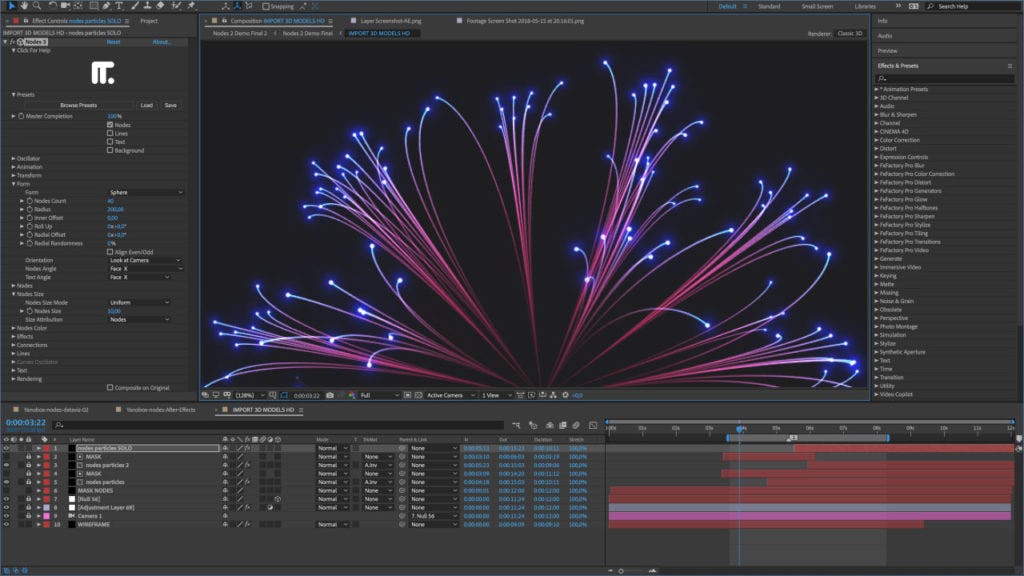
Fuente: Adobe
Requisitos mínimos para instalar After Effects CC 2021
Si lo que quieres es descargar Adobe After Effects 2021 por primera vez, lo primero que deberás tener en cuenta es que tu PC cumpla con los requisitos mínimos del sistema:
Para sistema operativo Windows
-
Sistema operativo: Windows 7/8 / 8.1 / 10.
-
Memoria (RAM): se requiere 1 GB de RAM.
-
Espacio en disco duro: se requieren 560 MB de espacio libre.
-
Procesador: procesador Intel Dual Core o posterior.
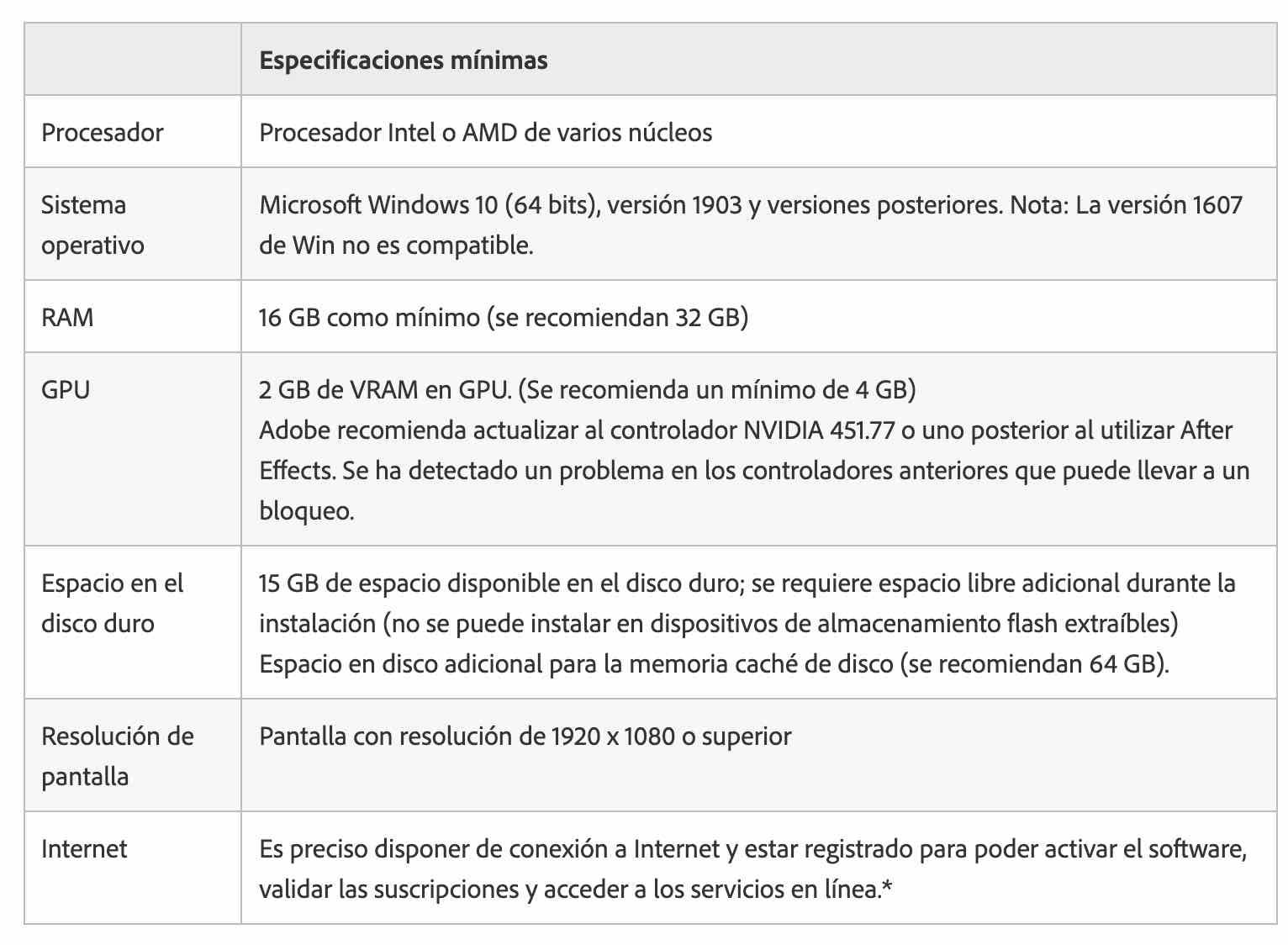
Fuente: Adobe
Para MacOS
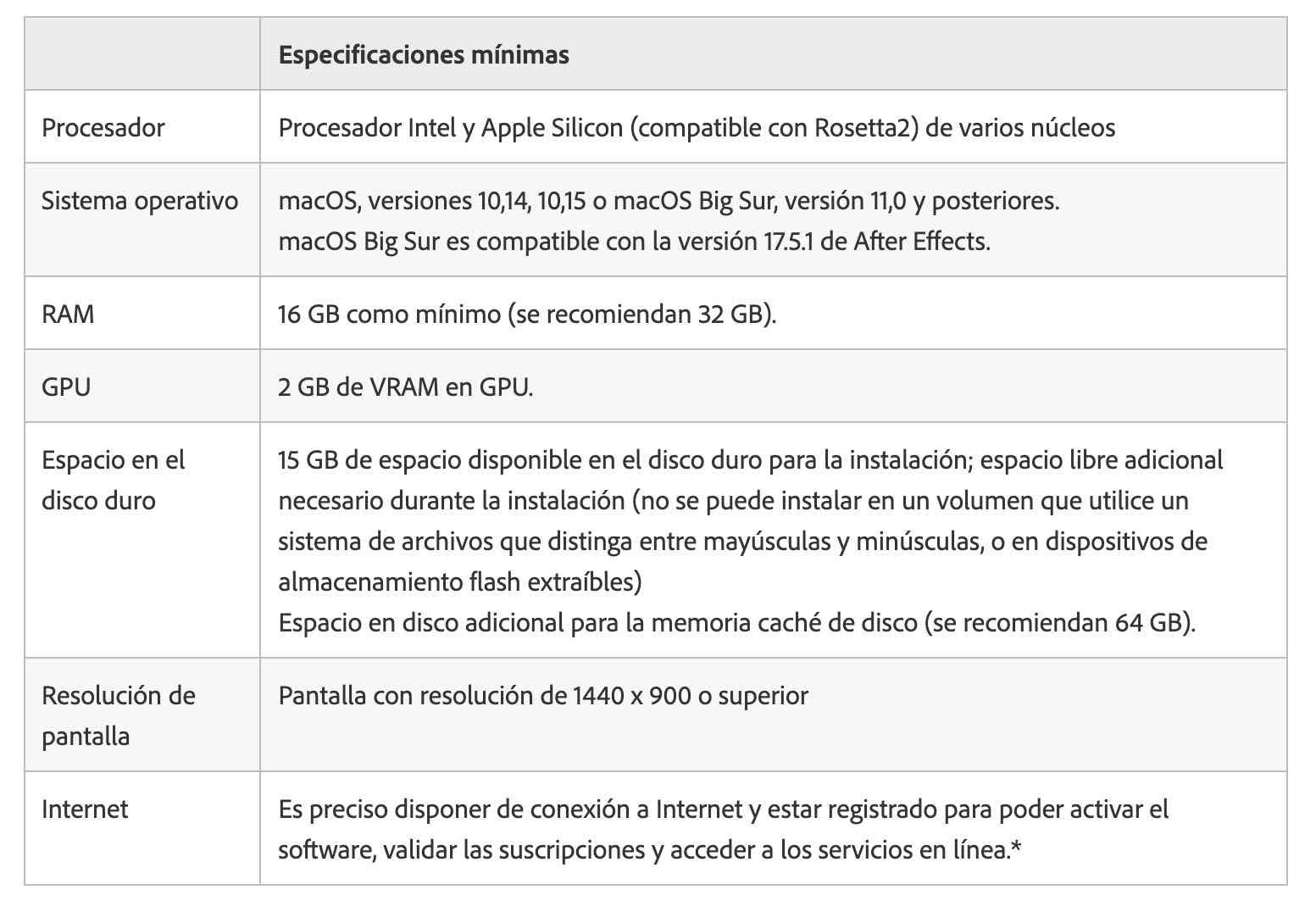
Fuente: Adobe
Ahora, si lo que quieres es actualizar tu versión antigua, ten en cuenta que al descargarte la nueva versión de After Effects desinstala automáticamente las anteriores. Para conservarlas sigue los siguientes pasos:
-
En la aplicación de escritorio de Creative Cloud, haz clic en la opción Actualizar, situada junto a After Effects.
-
En el cuadro de diálogo "Se actualizará a After Effects (versión)", selecciona Opciones avanzadas.
-
Deshabilita la opción Eliminar versiones anteriores.
¡Por último! Recuerda que este programa necesita ser optimizado para que no haya problemas al renderizar un video. Chequea cuáles son las 12 herramientas esenciales para tu setup en After Effects.
¿Para qué sirve After Effects CC 2021?
Si bien ya te hemos dado un vistazo general de lo que puedes hacer con After Effects, ahora analizaremos algunos de sus puntos fuertes y sus debilidades. Así que apunta todo para que al final del artículo sepas cómo integrar Adobe After Effects a tu flujo de trabajo.
¿Cuáles son los mejores usos de After Effects?
Animación en After Effects
Darle movimiento a imágenes estáticas es una de las cosas que mejor sabe hacer After Effects. Así sean formas como un círculo que se mueve de un lado a otro hasta personajes que creas en programas como Adobe Illustrator y quieras darles vida para tu siguiente cortometraje animado.
La animación en After Effects se genera a través de mover o transformar las capas de trabajo. El programa te permite modificar las propiedades de las capas para editar su posición, rotación, escala, opacidad y muchas otras opciones. Usando un sistema de fotogramas claves para realizar el cambio y, a su vez, un sistema de curvas que permiten trabajar la suavidad de este movimiento.
Para potenciar aún más sus capacidades After Effects permite la integración de diversos programas y herramientas de terceros para poder crear animaciones específicas. Eso permite que los creadores de contenido puedan seguir explorando y rompiendo los límites de su creatividad.
¿Quieres saber más sobre los tipos de animación que existen? En After Effects podrás realizar:
-
Animación 2D de vectores
-
Animación 3D básica
-
Animación de Personajes
-
Kinetic Typography
-
Animación de maquetas UI/UX y efectos visuales.
Efectos Visuales con After Effects
Sin los efectos visuales hubiese sido muy difícil sacar adelante las películas del Universo Cinematográfico de Marvel. En el cual, a través de una computadora, se generaron gran parte de los escenarios y darle vida a los personajes. Puedes crear efectos visuales similares desde la comodidad de tu casa con el uso de Adobe After Effects.
Además, puedes incluir en tus videos elementos como:
-
Luces
-
Humo
-
Fuego
-
Hacer el seguimiento de movimiento de cámara
-
Reemplazar fondos de escenarios o pantallas. Estos dos últimos utilizando los muy conocidos fondos verdes o ChromaKey.

Fuente: Pinterest
Gracias a estos efectos podrás crear tu propio cortometraje de acción, llenar de realismo tus escenas con pistolas, agregar explosiones y hasta efectos de luces que le agregan dramatismo.
After Effects tiene la capacidad de integrarse con herramientas de terceros que ofrecen todo un catálogo de elementos 3D que se pueden usar con solo arrastrarlos a nuestra línea de tiempo. Manipulando sus propiedades podrás conseguir que no se note la diferencia entre lo que es real y lo que no lo es.
Debilidades de After Effects
En el caso particular de After Effects CC 2021, cuenta con algunos problemas de copiado y pegado de tipografías desde otras aplicaciones. Sin embargo, sus técnicos están trabajando sobre estos detalles para proveer prontas soluciones. Ahora veamos algunas de las debilidades del software en sí:
Ambientes 3D en After Effects
¿Para qué sirve Adobe After Effects en el campo de la animación 3D? Si bien After Effects te permite realizar ciertas animaciones 3D y también insertar elementos 3D a los videos, la creación de ambientes 3D no es su fuerte del todo. Para poder realizar ese tipo de ediciones tenemos una lista de programas que se especializan en animaciones 3D que te pueden servir:
Edición de vídeo en After Effects
Si bien podemos editar vídeos a través de After Effects,no es la mejor opción para poder recortar videos, ecualizar sonido y agregar efectos de sonido. Así que para realizar ese tipo de acciones, puedes usar el hermano de After Effects: Adobe Premiere Pro.
¿A qué se debe esto? La línea de tiempo de After Effects te permite colocar las fuentes de vídeo y audio uno encima de otro, para que las capas puedan interactuar con la de arriba y la de abajo. Mientras que los programas de edición de vídeo trabajan con líneas de tiempo donde una fuente multimedia va junto a la otra.
¿Cómo aprender a usar After Effects?
Ahora que ya conoces todos los detalles sobre para qué sirve After Effects, es momento de conocer algunos de sus mejores trucos para aprender a usarlo. ¿Siempre quisiste hacerlo pero por una razón u otra nunca pudiste? ¡Continúa leyendo!
Puede que el programa no sea muy amigable al inicio pero felizmente tienes a la mano muchas opciones para poder empezar a dominar todas las funciones que ofrece Adobe After Effects.
Todos nuestros cursos online de After Effects te ayudarán a entender el programa, los espacios de trabajo, funciones y al final siempre podrás realizar un proyecto final que, sin duda, te sumará a tu portafolio. ¡Puedes revisar nuestros cursos completos para principiantes o los de nivel avanzado!
¿Ya usaste After Effects y lo que quieres darle estilo a tus videos? Descarga estas plantillas gratis para After Effects y comienza de una vez por todas tus próximos proyectos.
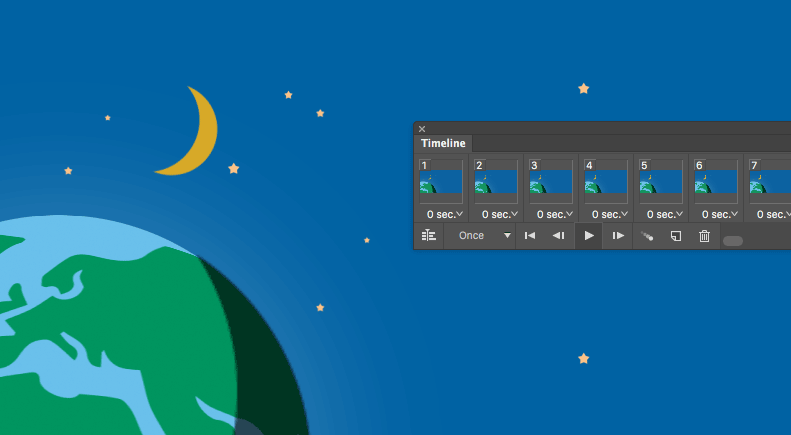
Gif: 1973 LTD
¿Cómo animar un personaje en After Effects?
¿Quieres conocer algunas técnicas de animación que pueden usarse para darle movimiento a tus ideas en After Effects. ¡No te preocupes! En este mini tutorial te enseñaremos paso a paso cómo animar un personaje en After Effects.
Como ejemplo, usaremos una ilustración de un personaje creado en Adobe Illustrator, que lo animaremos en After Effects. Ahora sí ¡Empecemos!

Fuente: Curso Animación de Personajes en After Effects
1. Separa las partes del cuerpo
Comienza separando las partes del cuerpo que deseas animar en After Effects. Para ello:
-
Abre Illustrator.
-
Recorta cada mesa de trabajo al tamaño del personaje.
-
Guárdalas en capas separadas. De esta manera, será mucho más fácil importarlas en After Effects.
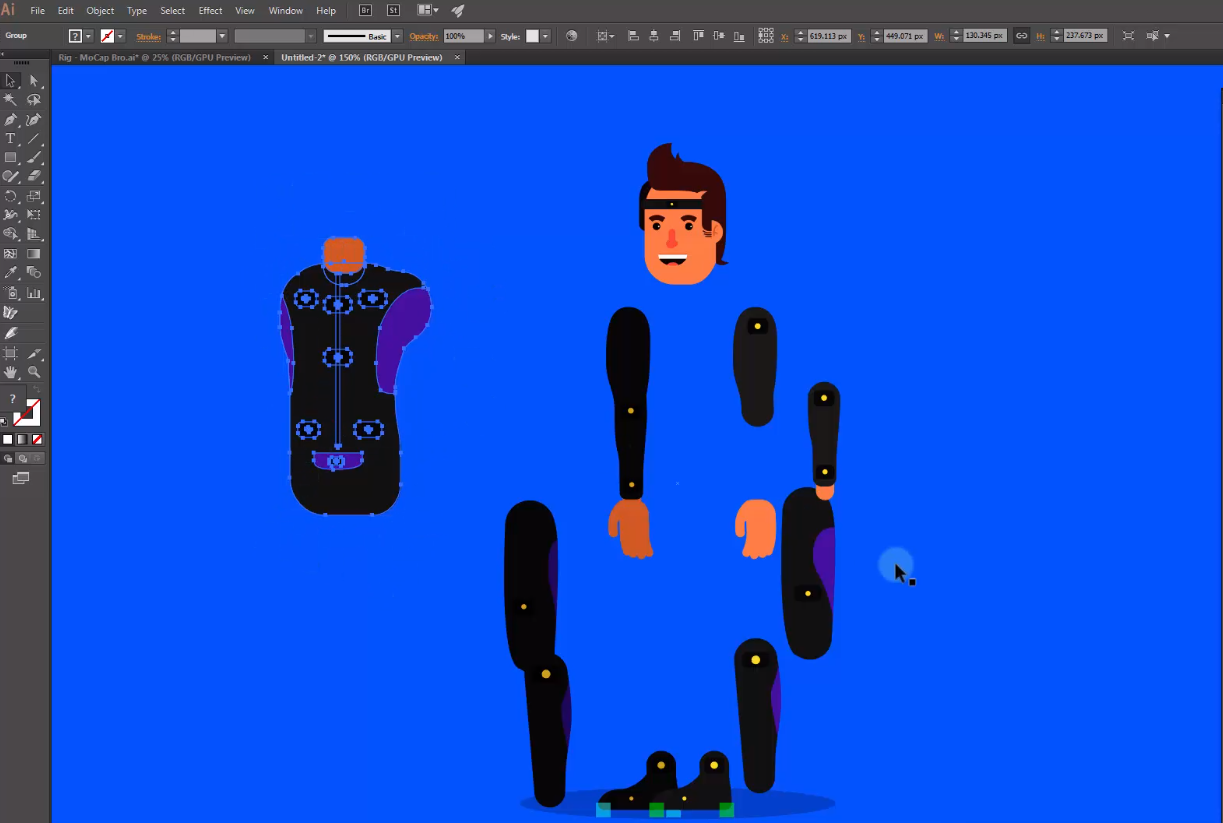
Fuente: Curso Animación de Personajes en After Effects
2. Importa las capas
Importa las capas de After Effects y alinealas en las posiciones correctas.
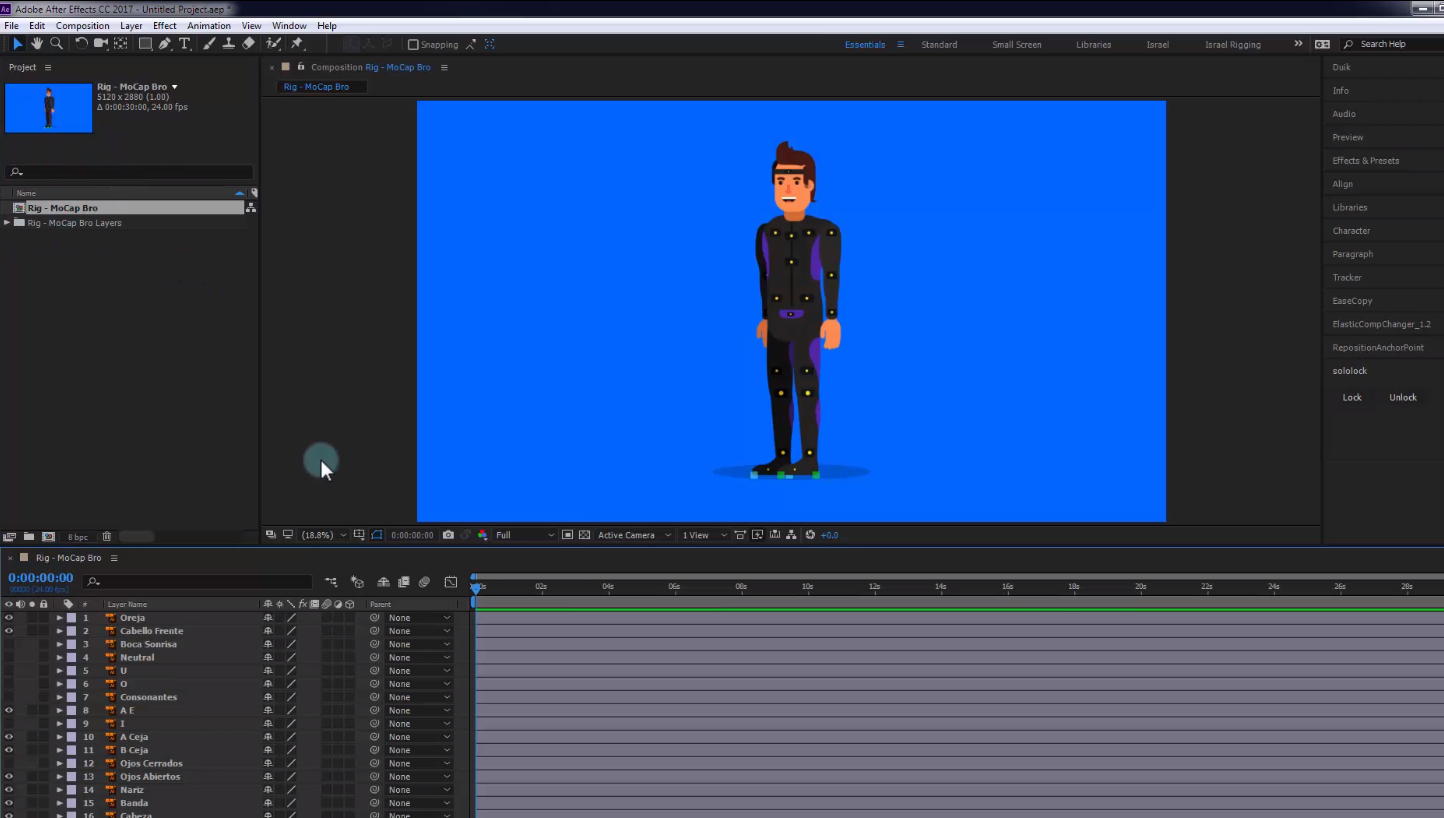
Fuente: Curso Animación de Personajes en After Effects
3. Aplica el punto de ancla
-
Selecciona la herramienta punto de ancla.
-
Arrastra esta herramienta de After Effects en el centro de cada extremidad hacia arriba hasta la parte superior de la pierna; esto actuará como una articulación de la rodilla para el movimiento más adelante.
-
Haz esto para cada una de tus capas.
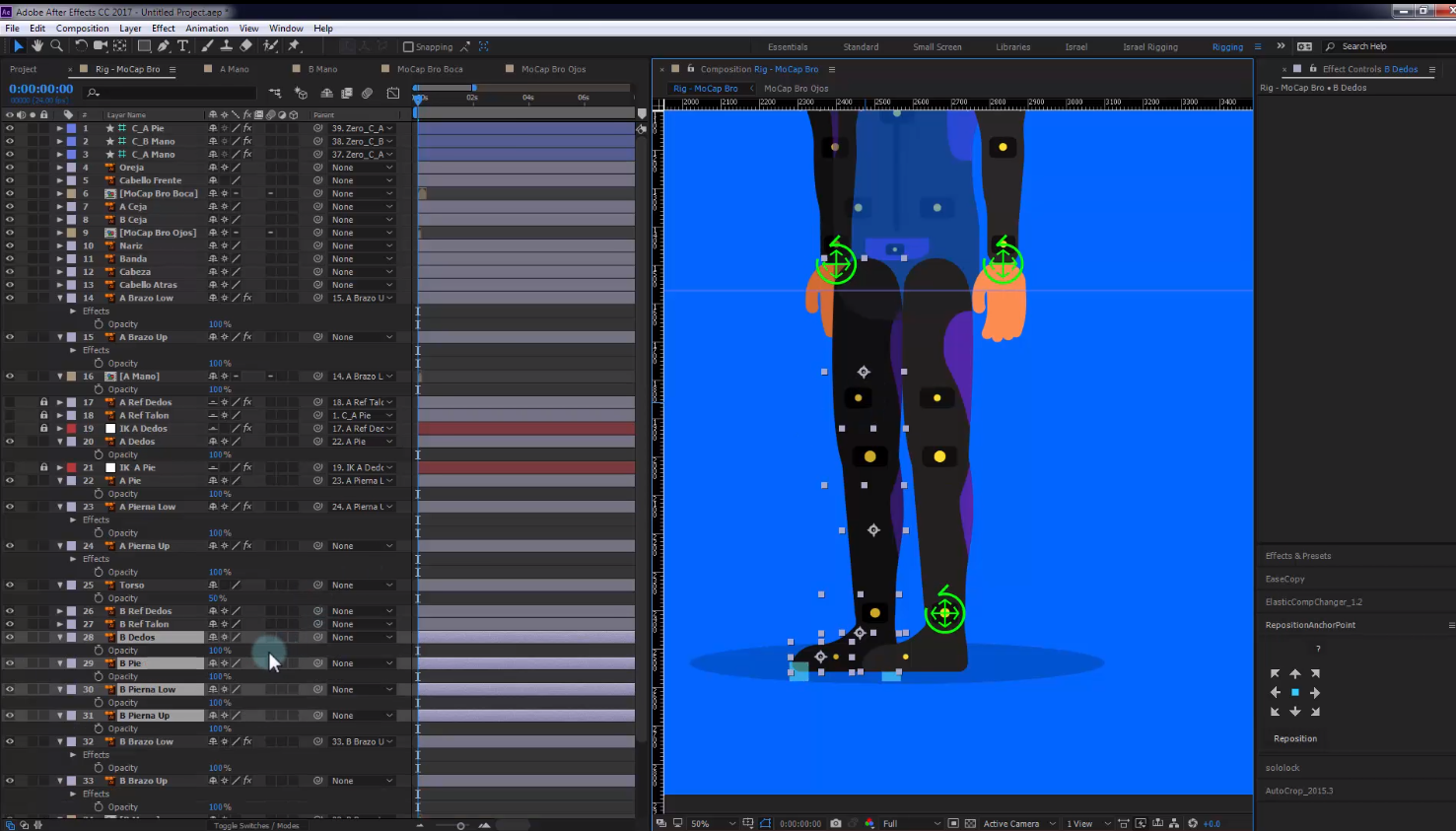
Fuente: Curso Animación de Personajes en After Effects
4. Rota cada extremidad
Vamos a rotar cada pierna individualmente:
-
Haz clic en una de las capas de la pierna
-
Presiona "R" en tu teclado para mostrar la propiedad Rotación.
-
Luego, dale clic en el cronómetro para crear un fotograma clave.
-
Después, gira cada pierna hasta que se haya producido la postura natural para caminar.
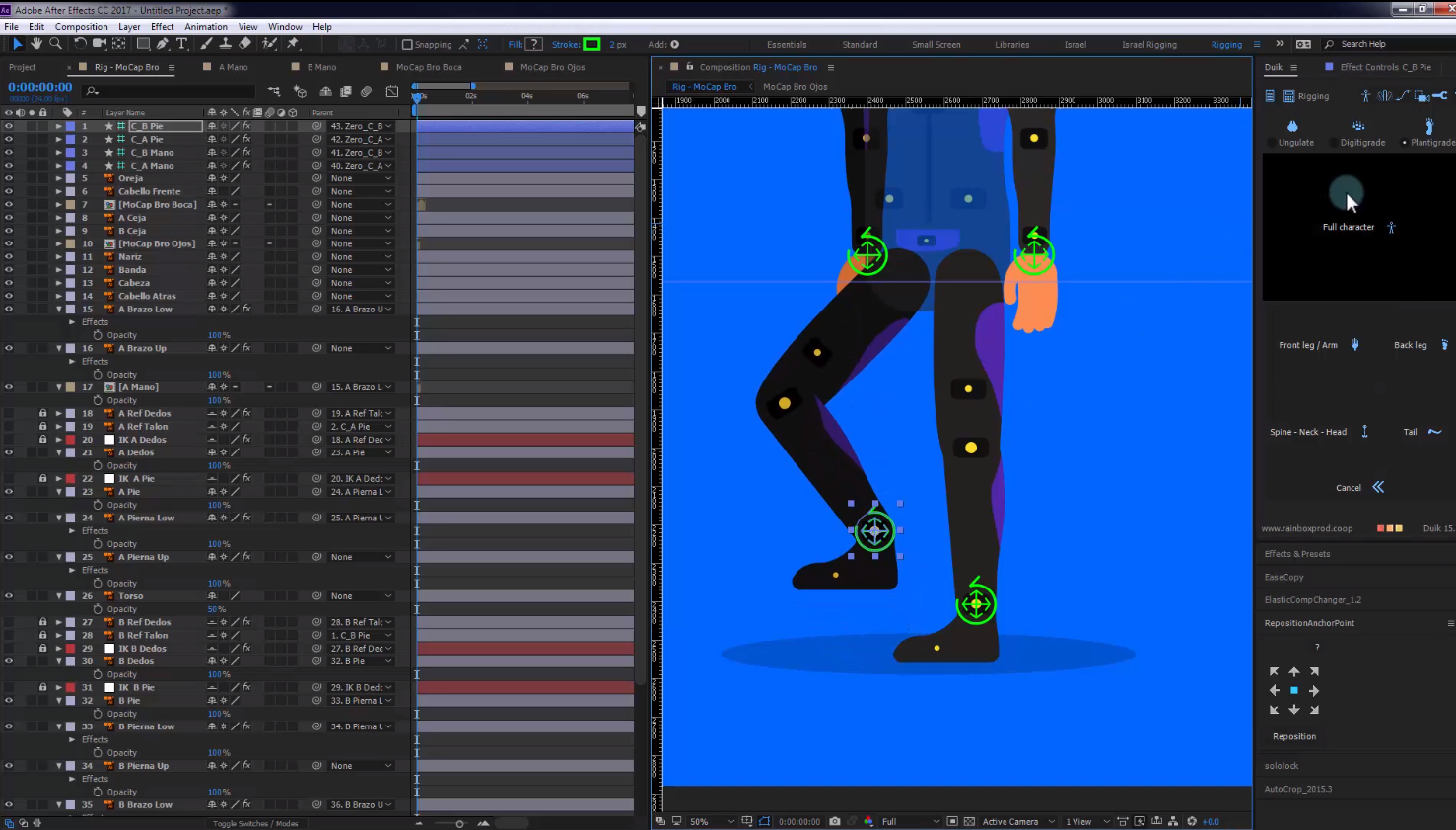
Fuente: Curso Animación de Personajes en After Effects
5. Anima su cara
¡Es momento de animar el rostro! Para hacer las expresiones faciales en After Effects necesitarás insertar el siguiente código en cada una de las partes de la cara.
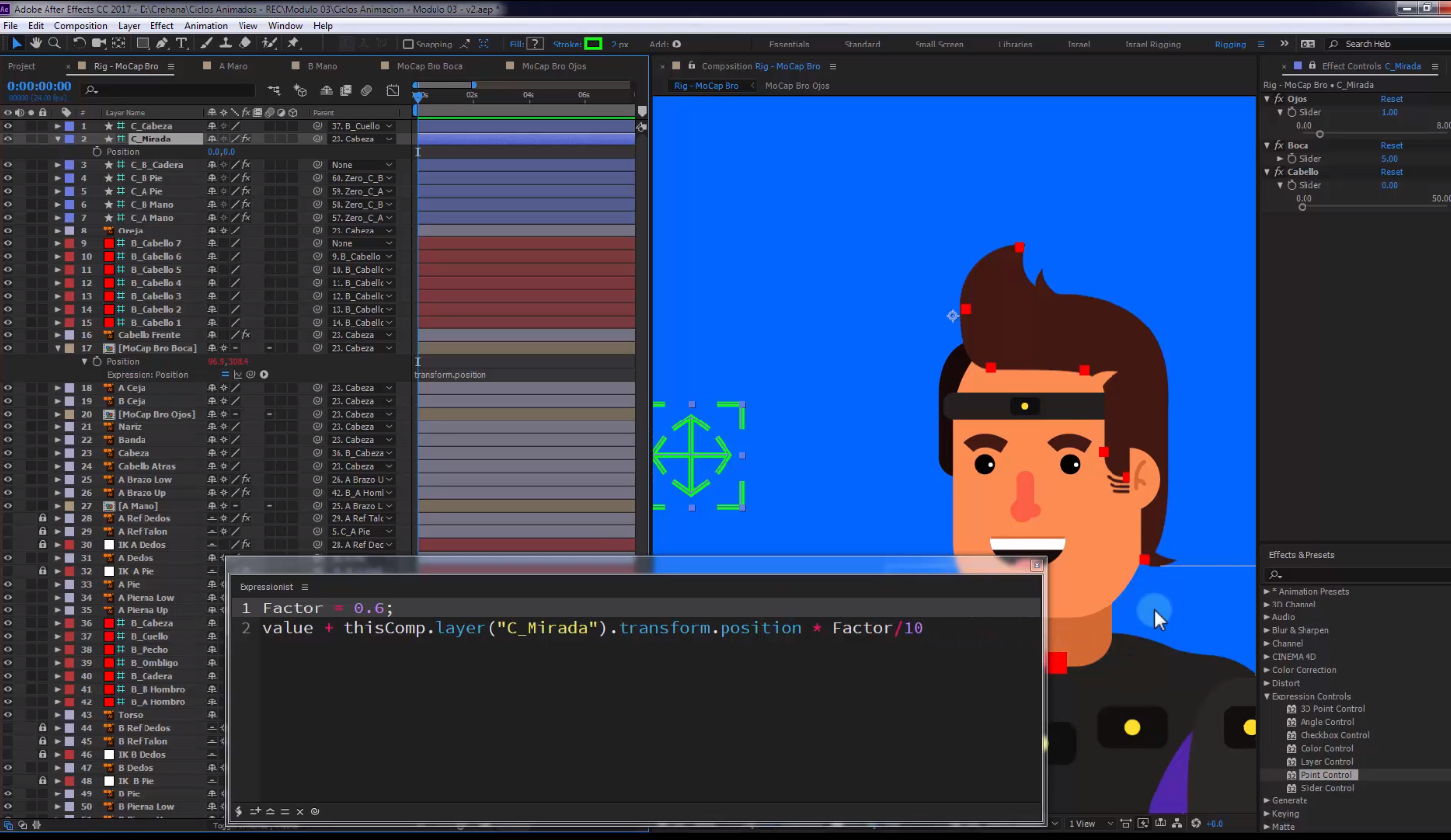
Fuente: Curso Animación de Personajes en After Effects
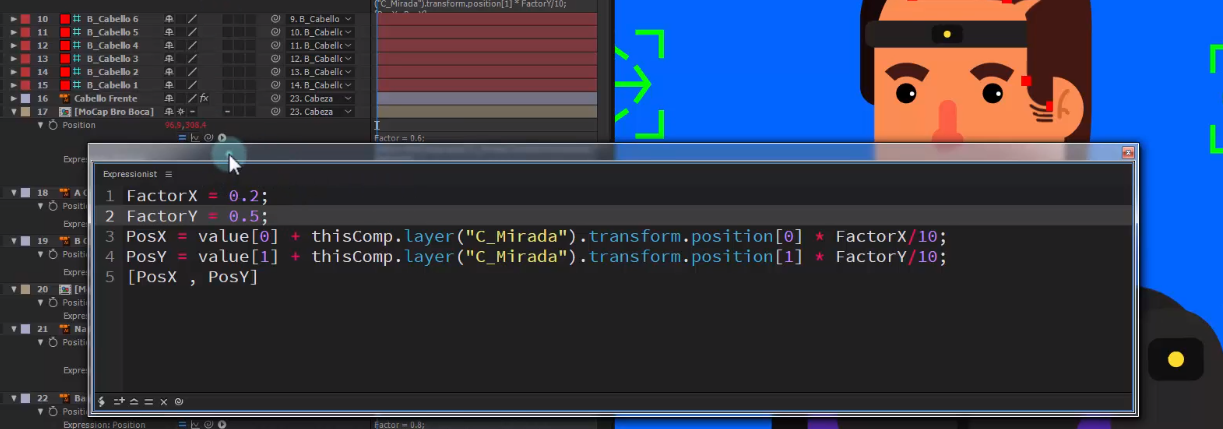
Fuente: Curso Animación de Personajes en After Effects
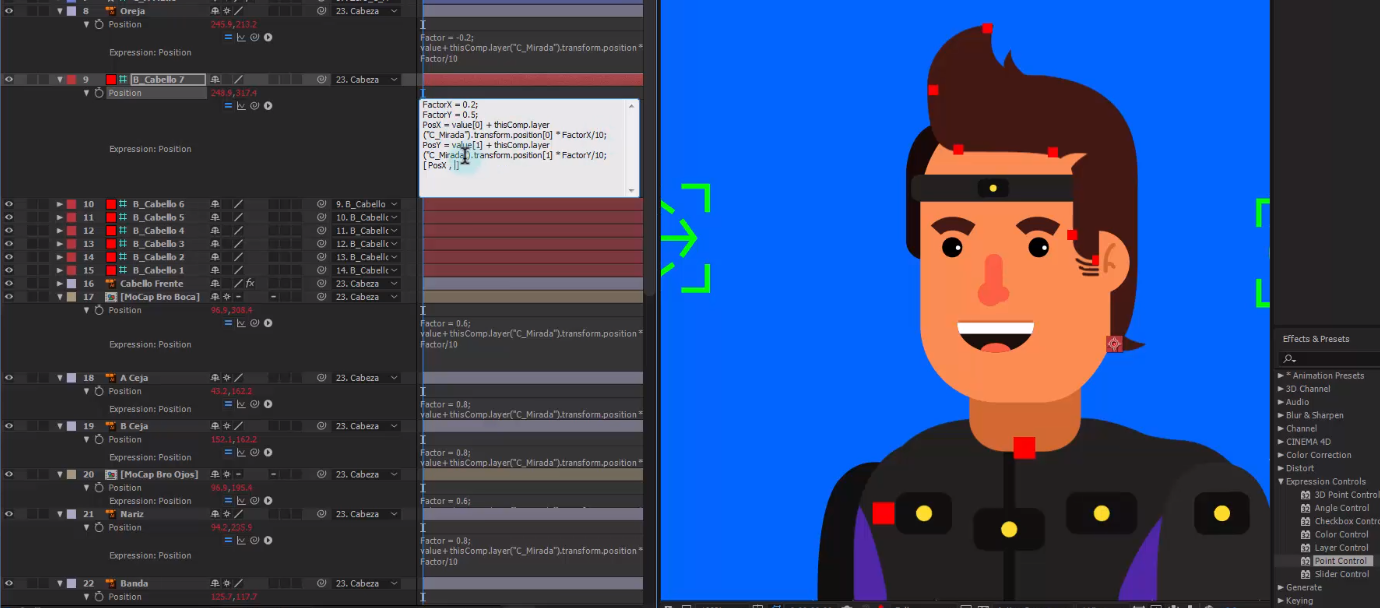
Fuente: Curso Animación de Personajes en After Effects
6. Alínea la animación
¡Listo! Ahora la animación de tu personaje en After Effects debería estar alineada.
Fuente: Curso Animación de Personajes en After Effects
Tutoriales para usar mejor After Effects
Si quieres potenciar la edición de vídeo y la postproducción con efectos visuales impresionantes, te compartimos algunos tutoriales de After Effects paso a paso.
Animar Textos en After Effects
Aprenderás las animaciones básicas que todo creador de contenidos debe saber y te ayudarán a darle vida a tus vídeos con texto.
Importar Capas de Illustrator a After Effects
Trabaja con tus archivos creados en Adobe Illustrator de manera fácil y rápida.
Efecto Pixel en After Effects
Convierte tus animaciones en pixel art en After Effects gracias a las recomendaciones que te comparte nuestro profesor Jorge Canedo.
Formas líquidas en After Effects
Aprende cómo realizar una animación con Liquid Motion en After Effects, el tipo de movimiento que crea la ilusión de formas untadas y salpicadas en el momento exacto de alguna acción.
Texto detrás de personas en After Effects
En este tutorial de After Effects te enseñamos cómo separar una persona u objeto de un vídeo para colocar texto o una imagen detrás. ¡Comienza a experimentar con el pincel tipo rotoscopia!
Trucos claves para After Effects
Ahora ya te sientes más familiarizado con el programa y sabes para qué sirve After Effects, pero ¿quieres saber nuevos trucos en After Effects? Sigue leyendo esta nota, porque te explicamos algunos atajos de teclado en After Effects, conocidos también como shortcuts.
¿Cuáles son los atajos de After Effects?
Si cada vez que necesitas escalar, mover o jugar con la opacidad de un objeto, necesitas darle clic a la opción “Transformar” y esto te lleva mucho tiempo ¡No te preocupes! Te traemos la solución.
Ahora solo tienes que dar clic en la capa que quieras modificar y pulsar una de las siguientes letras, en función de lo que quieras hacer en After Effects. ¡Toma nota!
-
Para abrir la pestaña de “Opacidad” pulsa la letra “T” de tu teclado, esto te servirá para darle transparencia a esa capa con la que estás trabajando en After Effects.
-
¿Quieres escalar algún elemento en After Effects? Para dar mayor o menor tamaño haz clic en la tecla “S”.
-
Cambia la posición del objeto en After Effects, pulsa la tecla “P”.
-
La letra “R” te permitirá rotar los objetos en función de los grados, pero también podrás anotar el número de vueltas.
-
¿Quieres ver los keyframes todos de una sola vez? Pulsa la tecla “U”. De esta manera te ahorras el tener que ir capa por capa.
Con estos trucos en After Effects podrás ahorrar tiempo y sacarle provecho al programa.
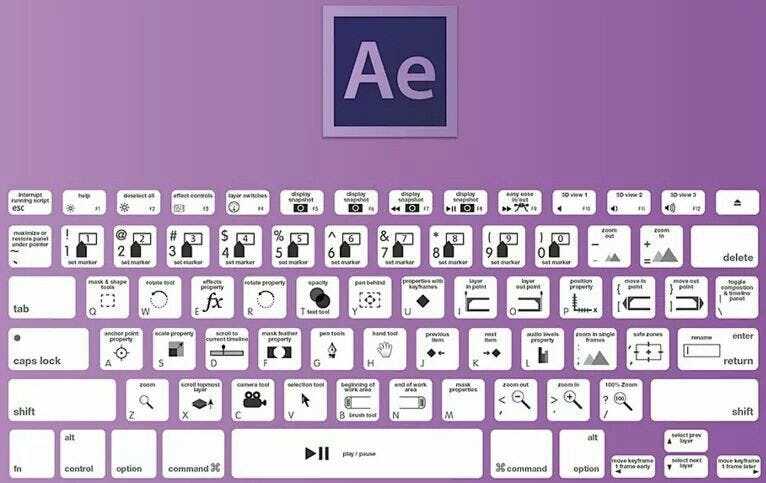
Foto: Pinterest
¿Cómo prevenir que After Effects se vuelva lento con el uso diario? Echa un vistazo a nuestra herramienta Arma tu setup en After Effects, para que tu flujo de trabajo no se vea afectado.
After Effects vs. Premiere: ¿cuáles son las diferencias?
After Effects y Premiere Pro son programas que tienen mucho en común, ambos pertenecen al paquete de Adobe Creative Cloud. Lo mejor de estos programas es que uno se alimenta del otro para tener como resultado un vídeo creativo. Sin embargo, te preguntarás ¿en qué se diferencia After Effects de Premiere?
Adobe After Effects
Como lo venimos viendo, After Effects, comúnmente, se usa para crear gráficos en movimiento y efectos especiales para videos, es decir, hace que tu proyecto audiovisual sea más convincente.
Y lo mejor es que, si importas presets de After Effects podrás ahorrar tiempo y acelerar el proceso de edición de tus videos.
Adobe Premiere
En cambio, Adobe Premiere se utiliza exclusivamente para editar videos (unir secuencias). De hecho, su principal función es permitir la más alta calidad de edición no lineal, mezclando transiciones predeterminadas que te ofrece el programa, para que el video sea congruente.
Sabemos que entrar a detalles específicos sobre cada uno de los programas puede ser un poco tedioso, por eso te explicaremos en líneas generales cuáles son sus principales diferencias:
-
Adobe Premiere no funciona para realizar animaciones o efectos especiales, en cambio, After Effects te permite hacerlo a través de diferentes herramientas para que tu video sea visualmente atractivo.
-
After Effects puede compararse con lo que Photoshop hace con las imágenes, ya que hace que una imagen sea más fascinante. Por su parte, Premiere permite que el video sea más coherente y se reproduzca sin problemas.
-
¿Es posible editar el audio? En After Effects solo podrás modificar los volúmenes, mientras que en Adobe Premiere podrás hacer ediciones del audio con Adobe Audition (sin necesidad de salirte del programa).
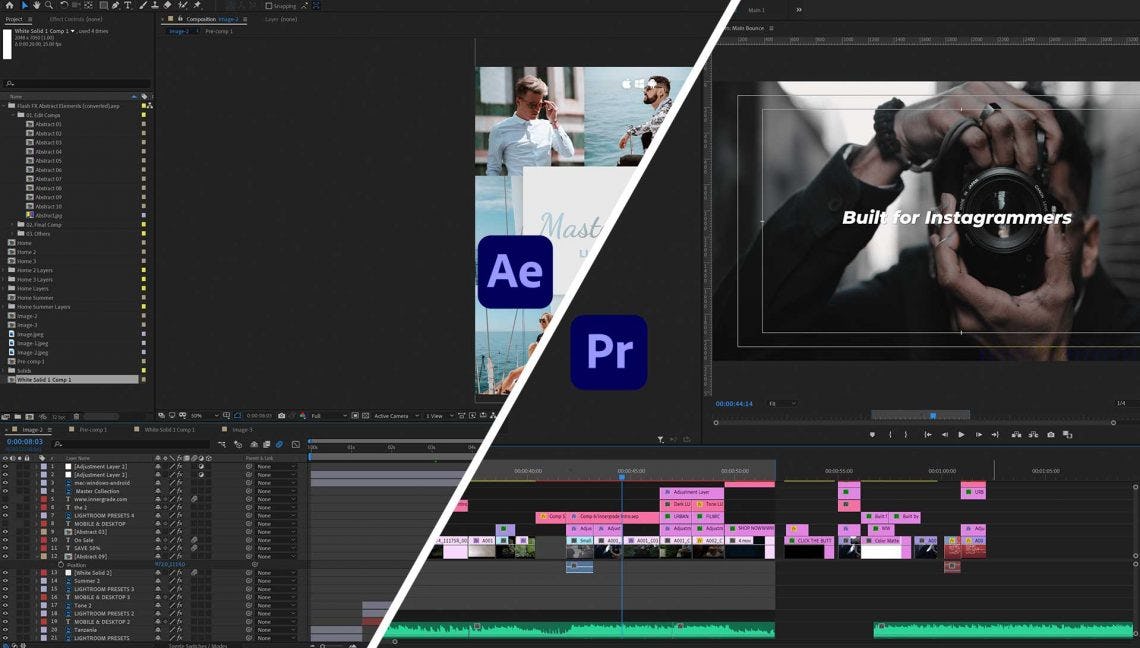
Fuente: Teckers
After Effects vs. Blender: ¿cuál es el mejor programa para efectos especiales?
Sabemos que básicamente el punto fuerte para lo que sirve After Effects es justamente para agregar efectos especiales. Por supuesto que existen otras alternativas en el mercado ¿Sabes cuáles son las diferencias entre After Effects y Blender? Descúbrelas y determina cuál es el programa de animación 3D que más te conviene para tus proyectos.
Blender
Blender es un programa de diseño gráfico 3D gratuito de código abierto para computadora, la cual se ha convertido en la favorita para los estudios de animación y desarrolladores de videojuegos.
La interfaz de este programa incorpora técnicas de modelado de personajes, modelado de objetos y edición de gráficos rasterizados (Rigging y Skinning), que permite tener un alto nivel como diseñador 3D que te permitirá trabajar en proyectos comerciales.
After Effects
Por su parte, After Effects tiene dos lados distintos: diseño de gráficos en movimiento y composición de imágenes. Los usuarios que se especializan en uno y no en el otro usarán herramientas completamente diferentes dentro de After Effects.
¿En qué se diferencian After Effects y Blender?
-
La principal diferencia es que Blender es totalmente gratuito y accesible para los usuarios, en cambio, para usar After Effects se necesita una suscripción para acceder a las maravillas de este software.
-
El funcionamiento de After Effects es exclusivo para WIndows o MacOS, a diferencia de Blender que funciona en esos dos sistemas operativos y además en Linux y FreeBSD.
-
En Blender existen algunas características como curva y modificador de matriz, pero a veces, cuando trabajas en ello, el resultado y el flujo de trabajo son mucho más lentos. Mientras que, en After Effects para maximizar su rendimiento, es necesario realizar algunos ajustes para que el sistema no disminuya su rapidez.
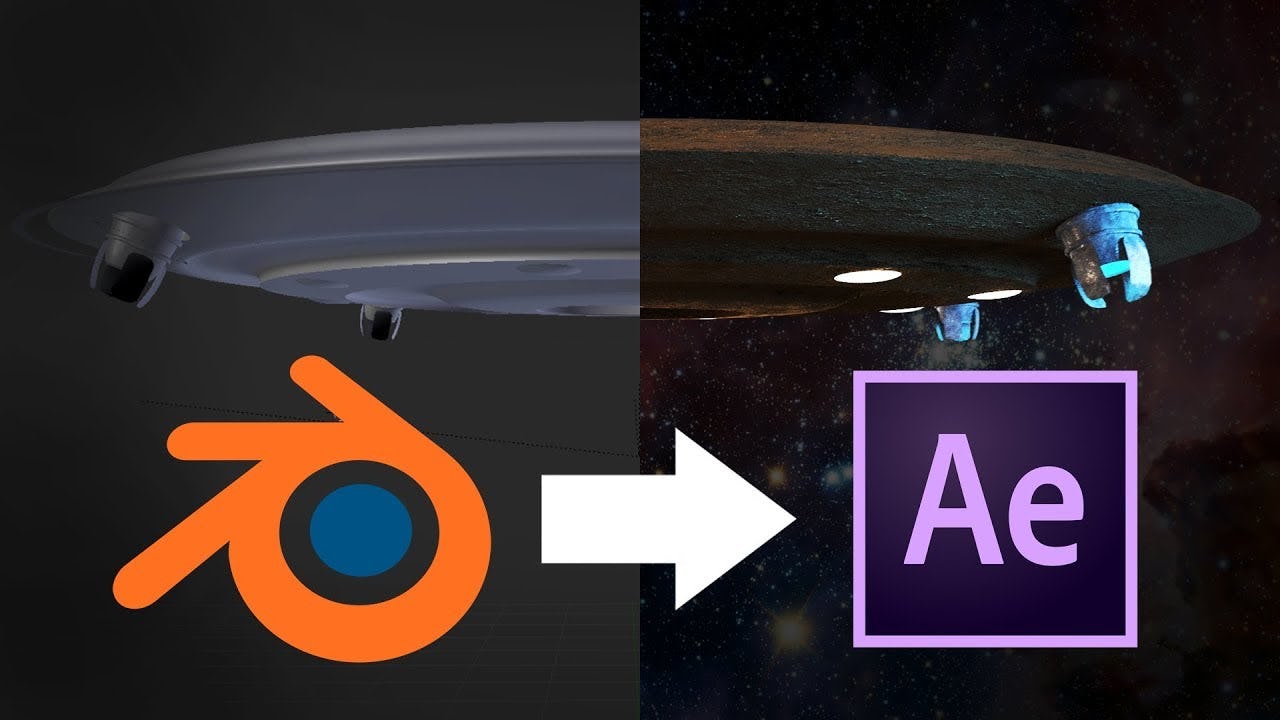
Fuente: Youtube
Ahora que ya sabes para qué se utiliza Adobe After Effects, si deseas reforzar tus conocimientos en este programa, te recomendamos que continúes explorando nuestros cursos para hacer que tus videos sean más memorables. ¡Nos vemos!